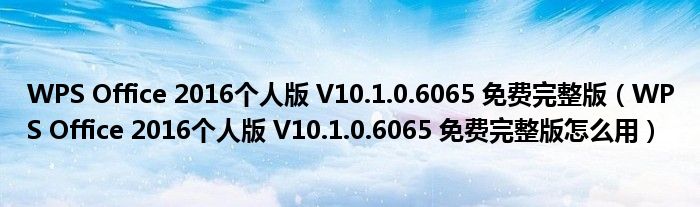
关于WPS Office 2016个人版 V10.1.0.6065 免费完整版,WPS Office 2016个人版 V10.1.0.6065 免费完整版怎么用这个很多人还不知道,小鑫来为大家解答以上的问题,现在让我们一起来看看吧!
WPS Office 2016个人版是一款由金山软件股份有限公司自主研发的一款办公软件套装。该版本功能强大,能够帮助用户制作简历、制作产品说明、用户统计数据、制作产品讲解文档等,用户可以一边编辑文档,一边和同事进行讨论,同时可以将编辑的文档,通过即时通讯工具适时传输给同事,操作简单,你可以马上入手使用,大大节省办公时间,不要错过。
小编推荐:WPS2018个人版免费下载丨WPS Office 2013个人版
合集推荐:Office软件
【功能特点】
1、重新设计界面,让用户更好的使用软件。
2、对很多功能都进行了优化,让用户使用的更加的得心应手。
3、兼容性强,office制作的文档也能编辑。
4、提供了海量的互联网资源库,包括各种图片、展示、模板等资源,轻松实现专业、精致的幻灯片制作。
5、深度整合了专业办公即时通讯工具——云之家,用户可以一边编辑文档,一边和同事进行讨论,同时可以将编辑的文档,通过即时通讯工具适时传输给同事,随时协作交流,不需要再同时打开多个共同工具。
6、融合了WPS+云服务的WPS Office2016支持私有化部署,用户可以通过单位局域网内搭建出统一的办公平台,从内网服务器随时下载使用WPS+云办公平台的丰富资源,不会影响办公的协同性和整体性。
【怎么启用宏功能】
1、打开“WPS表格”,点击“开发工具”,发现“宏”的功能还未启用。
2、下载“WPS表格”宏的插件。
3、安装插件。
4、安装完成后,重新打开“WPS表格”即可使用“宏”功能。
【怎么做表格】
1、桌面点击右键,新建一份表格,表格命名为考勤表
2、打开新建的考勤表,选中需要的行数,点击右键菜单选择行高,调整行高
3、选择列数,点击右键选择列宽,调整合适宽度
4、在首行添加表头为考勤表,在第二行首格输入部门,第三行首格输入姓名,后面以此添加日期,并调整合适列宽
5、在表格上方找到合并居中菜单功能,对首行选中列数进行合并单元格并居中
6、选中所有单元格,点击右键,选择设置单元格格式
7、在设置单元格格式中选择边框功能,点击外边框,内边框全部选中,点击确定
8、点击文档上方菜单栏打印预览,在打印预览界面找到页面设置,调整合适页边距,完成考勤表制作
【怎么退出登录】
1、打开wps,点击右侧的头像
2、然后点击页面左上角的小箭头
3、接着我们点击退出登陆图标
4、可以看到我们的账号就退出了登录,我们可以选择使用QQ登录或者其他方式登录
5、如果选择其他方式登陆的话,我们可以看到有很多种方式,我们可以根据自己的需要选择即可
【新增功能】
WPS文字
1、方框打勾:提供插入方框、打勾方框、打叉方框的选项,并自动识别文档中的方框
WPS演示
1、嵌入媒体:新增“嵌入本地视频、嵌入音频和嵌入背景音乐”入口,用于媒体嵌入
功能优化列表
WPS演示
1、动画:调整动画选择入口,优化自定义动画任务窗格,将常用动画类型直接在任务窗格上展开,无需再点进对话框
2、更改版式-版式自动调整:更改版式和正文拆分时,识别新标签并自动调整对象布局
3、更改版式-图文版式识别:识别图文版式中对象,更改版式时套用模版版式
WPS公共
1、文档安全:文档打开、授权以及解密时,增加密码二次验证,提高文档安全性
2、WPS云文档:支持“本地搜索”功能,并针对顶部工具栏的进行了相关的交互优化
修复问题列表
WPS演示
1、修复删除特定系统文件夹后,“加密类型”对话框显示空白的问题
2、修复对幻灯片设置大小为“17.77*11.11cm”,放映时,幻灯片最右边出现一条白边的问题
本文到此分享完毕,希望对大家有所帮助。
标签:
免责声明:本文由用户上传,如有侵权请联系删除!
